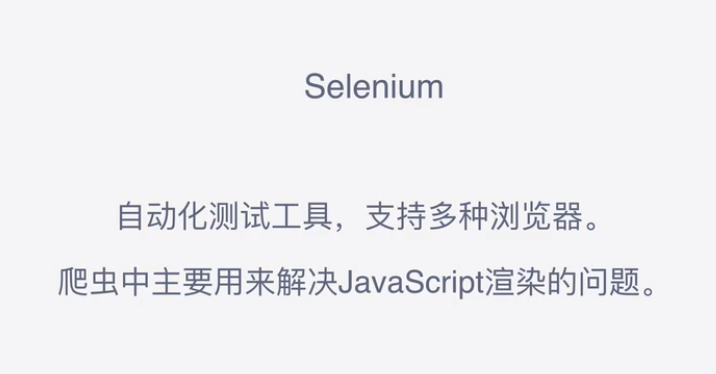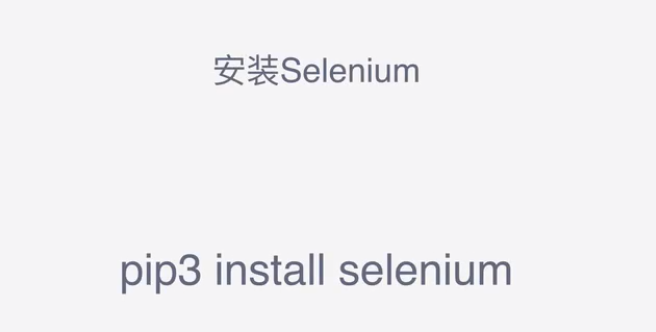一、什么是Selenium
selenium 是一套完整的web应用程序测试系统,包含了测试的录制(selenium IDE),编写及运行(Selenium Remote Control)和测试的并行处理(Selenium Grid)。Selenium的核心Selenium Core基于JsUnit,完全由JavaScript编写,因此可以用于任何支持JavaScript的浏览器上。
selenium可以模拟真实浏览器,自动化测试工具,支持多种浏览器,爬虫中主要用来解决JavaScript渲染问题。
二、selenium基本使用
#打开google浏览器,再打开百度,输入Python然后按回车 from selenium import webdriver from selenium.webdriver.common.by import By from selenium.webdriver.common.keys import Keys from selenium.webdriver.support import expected_conditions as EC from selenium.webdriver.support.wait import WebDriverWait browser = webdriver.Chrome() try: browser.get('https://www.baidu.com') input = browser.find_element_by_id('kw') # 找到id为kw的元素 input.send_keys('Python') # 敲入Python input.send_keys(Keys.ENTER) # 敲入回车 wait = WebDriverWait(browser, 10) wait.until(EC.presence_of_element_located((By.ID, 'content_left'))) # 等待某个元素加载出来 print(browser.current_url) print(browser.get_cookies()) print(browser.page_source) # 网页源代码 finally: browser.close()
结果:
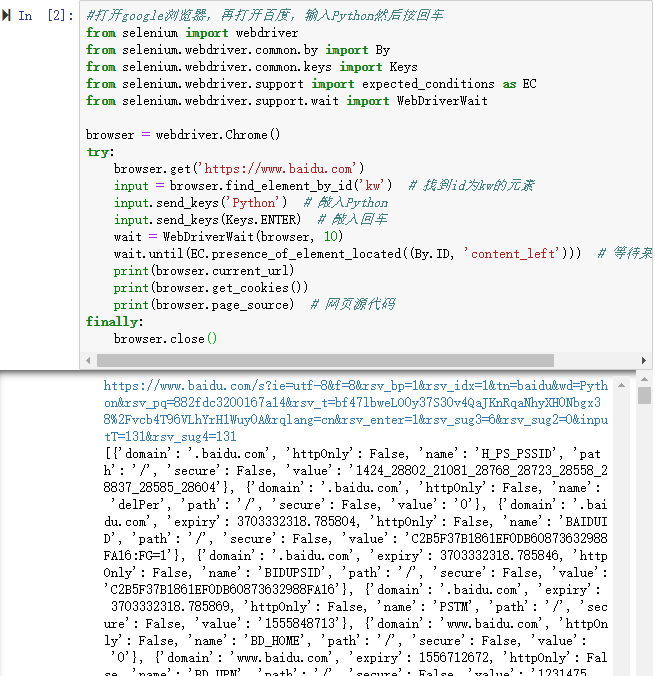
用python写爬虫的时候,主要用的是selenium的Webdriver,我们可以通过下面的方式先看看Selenium.Webdriver支持哪些浏览器

执行结果如下,从结果中我们也可以看出基本山支持了常见的所有浏览器:
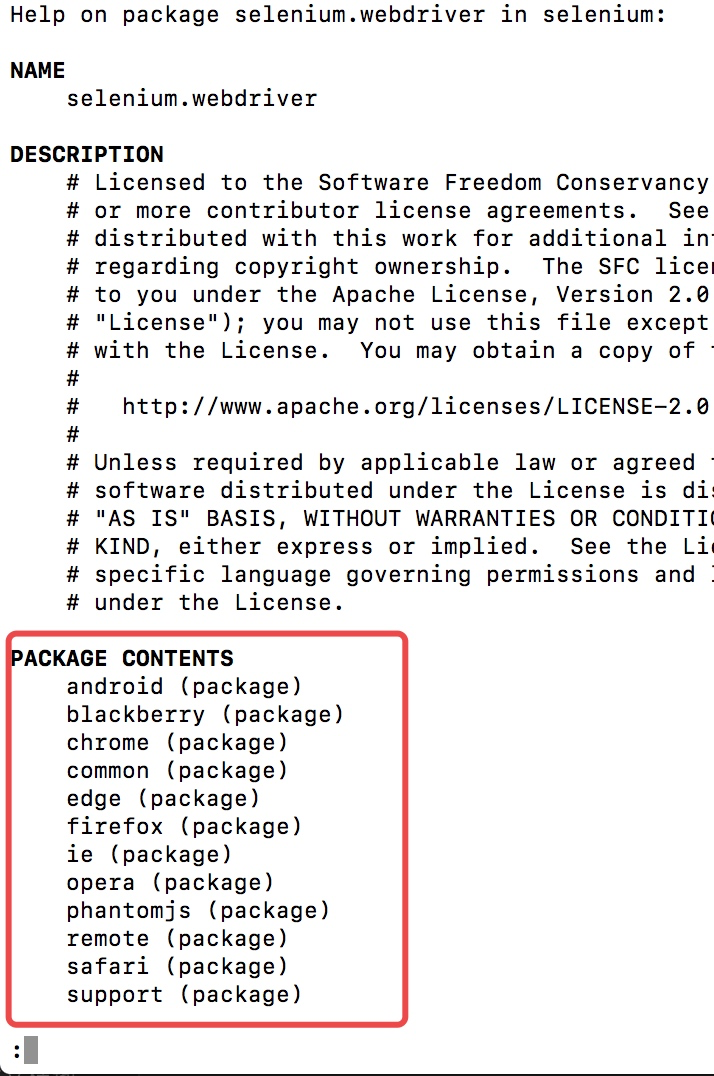
这里要说一下比较重要的PhantomJS,PhantomJS是一个而基于WebKit的服务端JavaScript API,支持Web而不需要浏览器支持,其快速、原生支持各种Web标准:Dom处理,CSS选择器,JSON等等。PhantomJS可以用用于页面自动化、网络监测、网页截屏,以及无界面测试
声明浏览器对象
上面我们知道了selenium支持很多的浏览器,但是如果想要声明并调用浏览器则需要:
from selenium import webdriver browser = webdriver.Chrome() browser = webdriver.Firefox()
这里只写了两个例子,当然了其他的支持的浏览器都可以通过这种方式调用
访问页面
from selenium import webdriver browser = webdriver.Chrome() browser.get("http://www.baidu.com") print(browser.page_source) browser.close()
上述代码运行后,会自动打开Chrome浏览器,并登陆百度打印百度首页的源代码,然后关闭浏览器
查找元素
单个元素查找
from selenium import webdriver browser = webdriver.Chrome() browser.get("http://www.taobao.com") input_first = browser.find_element_by_id("q") input_second = browser.find_element_by_css_selector("#q") input_third = browser.find_element_by_xpath('//*[@id="q"]') print(input_first) print(input_second) print(input_third) browser.close()
这里我们通过三种不同的方式去获取响应的元素,第一种是通过id的方式,第二个中是CSS选择器,第三种是xpath选择器,结果都是相同的。
结果如下:
<selenium.webdriver.remote.webelement.WebElement (session="25eba979a92045611c37ad8a22d9a723", element="0.7362956190109551-1")> <selenium.webdriver.remote.webelement.WebElement (session="25eba979a92045611c37ad8a22d9a723", element="0.7362956190109551-1")> <selenium.webdriver.remote.webelement.WebElement (session="25eba979a92045611c37ad8a22d9a723", element="0.7362956190109551-1")>
这里列举一下常用的查找元素方法:
find_element_by_name
find_element_by_id
find_element_by_xpath
find_element_by_link_text
find_element_by_partial_link_text
find_element_by_tag_name
find_element_by_class_name
find_element_by_css_selector
下面这种方式是比较通用的一种方式:这里需要记住By模块所以需要导入
from selenium.webdriver.common.by import By
from selenium import webdriver from selenium.webdriver.common.by import By browser = webdriver.Chrome() browser.get("http://www.taobao.com") input_first = browser.find_element(By.ID,"q") print(input_first) browser.close()
当然这种方法和上述的方式是通用的,browser.find_element(By.ID,"q")这里By.ID中的ID可以替换为其他几个
多个元素查找
其实多个元素和单个元素的区别,举个例子:find_elements,单个元素是find_element,其他使用上没什么区别,通过其中的一个例子演示:
from selenium import webdriver browser = webdriver.Chrome() browser.get("http://www.taobao.com") lis = browser.find_elements_by_css_selector('.service-bd li') print(lis) browser.close()

这样获得就是一个列表
这样的方式得到的结果一样:
from selenium import webdriver browser = webdriver.Chrome() browser.get("http://www.taobao.com") lis = browser.find_elements(By.CSS_SELECTOR,'.service-bd li')
print(lis)
print('--------------------------------------')
print(lis[0])
browser.close()
结果: 返回的是列表,可以通过索引第一个元素

当然上面的方式也是可以通过导入from selenium.webdriver.common.by import By 这种方式实现
lis = browser.find_elements(By.CSS_SELECTOR,'.service-bd li')
同样的在单个元素中查找的方法在多个元素查找中同样存在:
find_elements_by_name
find_elements_by_id
find_elements_by_xpath
find_elements_by_link_text
find_elements_by_partial_link_text
find_elements_by_tag_name
find_elements_by_class_name
find_elements_by_css_selector
元素交互操作
对于获取的元素调用交互方法
from selenium import webdriver import time browser = webdriver.Chrome() browser.get("http://www.taobao.com") input_str = browser.find_element_by_id('q') input_str.send_keys("ipad") time.sleep(1) input_str.clear() input_str.send_keys("MakBook pro") button = browser.find_element_by_class_name('btn-search') button.click()
运行的结果可以看出程序会自动打开Chrome浏览器并打开淘宝输入ipad,然后删除,重新输入MakBook pro,并点击搜索
Selenium所有的api文档:http://selenium-python.readthedocs.io/api.html#module-selenium.webdriver.common.action_chains
交互动作
将动作附加到动作链中串行执行
from selenium import webdriver from selenium.webdriver import ActionChains browser = webdriver.Chrome() url = "http://www.runoob.com/try/try.php?filename=jqueryui-api-droppable" browser.get(url) browser.switch_to.frame('iframeResult') #切换到 iframeResult source = browser.find_element_by_css_selector('#draggable') target = browser.find_element_by_css_selector('#droppable') actions = ActionChains(browser) #声明一个动作链对象 actions.drag_and_drop(source, target) # 进行拖拽 actions.perform() # 执行
更多操作参考:http://selenium-python.readthedocs.io/api.html#module-selenium.webdriver.common.action_chains
执行JavaScript
这是一个非常有用的方法,这里就可以直接调用js方法来实现一些操作,
下面的例子是通过登录知乎然后通过js翻到页面底部(下拉进度条拖拽),并弹框提示
from selenium import webdriver browser = webdriver.Chrome() browser.get("http://www.zhihu.com/explore") browser.execute_script('window.scrollTo(0, document.body.scrollHeight)') browser.execute_script('alert("To Bottom")')
获取元素信息
获取元素属性
get_attribute('class')
from selenium import webdriver browser = webdriver.Chrome() url = 'https://www.zhihu.com/explore' browser.get(url) logo = browser.find_element_by_id('zh-top-link-logo') print(logo) print(logo.get_attribute('class'))
结果:
<selenium.webdriver.remote.webelement.WebElement (session="f8bb7bd524a7403ef9ed97efafdda596", element="0.5082944504858449-1")> zu-top-link-logo
获取文本值
text
from selenium import webdriver browser = webdriver.Chrome() url = 'https://www.zhihu.com/explore' browser.get(url) input = browser.find_element_by_class_name('zu-top-add-question') print(input.text)
获取ID、位置、标签名、大小
id
location
tag_name
size
from selenium import webdriver browser = webdriver.Chrome() url = 'https://www.zhihu.com/explore' browser.get(url) input = browser.find_element_by_class_name('zu-top-add-question') print(input.id) print(input.location) print(input.tag_name) print(input.size)
结果:
0.5515973828563285-1
{'x': 675, 'y': 7}
button
{'height': 32, 'width': 66}
Frame
在很多网页中都是有Frame标签,所以我们爬取数据的时候就涉及到切入到frame中以及切出来的问题,通过下面的例子演示
这里常用的是switch_to.from()和switch_to.parent_frame()
import time from selenium import webdriver from selenium.common.exceptions import NoSuchElementException browser = webdriver.Chrome() url = 'http://www.runoob.com/try/try.php?filename=jqueryui-api-droppable' browser.get(url) browser.switch_to.frame('iframeResult') source = browser.find_element_by_css_selector('#draggable') print(source) print('---------------') try: logo = browser.find_element_by_class_name('logo') except NoSuchElementException: print('NO LOGO') print('---------------') browser.switch_to.parent_frame() #切换到父Frame logo = browser.find_element_by_class_name('logo') print(logo) print('---------------') print(logo.text)
结果:
<selenium.webdriver.remote.webelement.WebElement (session="b9c4c0650aa48e0e4a70315ee9cfea9a", element="0.05835201655190647-1")> --------------- NO LOGO --------------- <selenium.webdriver.remote.webelement.WebElement (session="b9c4c0650aa48e0e4a70315ee9cfea9a", element="0.28751414170003575-2")> --------------- RUNOOB.COM
等待
当使用了隐式等待执行测试的时候,如果 WebDriver没有在 DOM中找到元素,将继续等待,超出设定时间后则抛出找不到元素的异常, 换句话说,当查找元素或元素并没有立即出现的时候,隐式等待将等待一段时间再查找 DOM,默认的时间是0
隐式等待
到了一定的时间发现元素还没有加载,则继续等待我们指定的时间,如果超过了我们指定的时间还没有加载就会抛出异常,如果没有需要等待的时候就已经加载完毕就会立即执行
from selenium import webdriver browser = webdriver.Chrome() browser.implicitly_wait(10) browser.get('https://www.zhihu.com/explore') input = browser.find_element_by_class_name('zu-top-add-question') print(input)
显示等待
指定一个等待条件,并且指定一个最长等待时间,会在这个时间内进行判断是否满足等待条件,如果成立就会立即返回,如果不成立,就会一直等待,直到等待你指定的最长等待时间,如果还是不满足,就会抛出异常,如果满足了就会正常返回
from selenium import webdriver from selenium.webdriver.common.by import By from selenium.webdriver.support.ui import WebDriverWait from selenium.webdriver.support import expected_conditions as EC browser = webdriver.Chrome() browser.get('https://www.taobao.com/') wait = WebDriverWait(browser, 10) input = wait.until(EC.presence_of_element_located((By.ID, 'q'))) button = wait.until(EC.element_to_be_clickable((By.CSS_SELECTOR, '.btn-search'))) print(input, button)
上述的例子中的条件:EC.presence_of_element_located()是确认元素是否已经出现了
EC.element_to_be_clickable()是确认元素是否是可点击的
常用的判断条件:
title_is 标题是某内容
title_contains 标题包含某内容
presence_of_element_located 元素加载出,传入定位元组,如(By.ID, 'p')
visibility_of_element_located 元素可见,传入定位元组
visibility_of 可见,传入元素对象
presence_of_all_elements_located 所有元素加载出
text_to_be_present_in_element 某个元素文本包含某文字
text_to_be_present_in_element_value 某个元素值包含某文字
frame_to_be_available_and_switch_to_it frame加载并切换
invisibility_of_element_located 元素不可见
element_to_be_clickable 元素可点击
staleness_of 判断一个元素是否仍在DOM,可判断页面是否已经刷新
element_to_be_selected 元素可选择,传元素对象
element_located_to_be_selected 元素可选择,传入定位元组
element_selection_state_to_be 传入元素对象以及状态,相等返回True,否则返回False
element_located_selection_state_to_be 传入定位元组以及状态,相等返回True,否则返回False
alert_is_present 是否出现Alert
更多操作参考:http://selenium-python.readthedocs.io/api.html#module-selenium.webdriver.support.expected_conditions
浏览器的前进和后退
back()
forward()
import time from selenium import webdriver browser = webdriver.Chrome() browser.get('https://www.baidu.com/') browser.get('https://www.taobao.com/') browser.get('https://www.python.org/') browser.back() time.sleep(1) browser.forward() browser.close()
cookie操作
get_cookies()
delete_all_cookes()
add_cookie()
from selenium import webdriver browser = webdriver.Chrome() browser.get('https://www.zhihu.com/explore') print(browser.get_cookies()) browser.add_cookie({'name': 'name', 'domain': 'www.zhihu.com', 'value': 'zhaofan'}) print(browser.get_cookies()) browser.delete_all_cookies() print(browser.get_cookies())
选项卡管理
通过执行js命令实现新开选项卡window.open()
不同的选项卡是存在列表里browser.window_handles
通过browser.window_handles[0]就可以操作第一个选项卡
import time from selenium import webdriver browser = webdriver.Chrome() browser.get('https://www.baidu.com') browser.execute_script('window.open()') print(browser.window_handles) #返回选项卡的代号 browser.switch_to_window(browser.window_handles[1]) browser.get('https://www.taobao.com') time.sleep(1) browser.switch_to_window(browser.window_handles[0]) browser.get('https://python.org')
结果:

import time from selenium import webdriver browser = webdriver.Chrome() browser.get('https://www.baidu.com') browser.execute_script('window.open()') print(browser.window_handles) browser.switch_to.window(browser.window_handles[1]) browser.get('https://www.taobao.com') time.sleep(1) browser.switch_to.window(browser.window_handles[0]) browser.get('https://python.org')
结果:
['CDwindow-75FE85A463E3A6597EEC5F041BE66FD1', 'CDwindow-4568260A05CFD1EEF575A782CD23AFCE']
异常处理
from selenium import webdriver browser = webdriver.Chrome() browser.get('https://www.baidu.com') browser.find_element_by_id('hello')
官网的参考地址:
http://selenium-python.readthedocs.io/api.html#module-selenium.common.exceptions
这里只进行简单的演示,查找一个不存在的元素
from selenium import webdriver from selenium.common.exceptions import TimeoutException, NoSuchElementException browser = webdriver.Chrome() try: browser.get('https://www.baidu.com') except TimeoutException: print('Time Out') try: browser.find_element_by_id('hello') except NoSuchElementException: print('No Element') finally: browser.close()